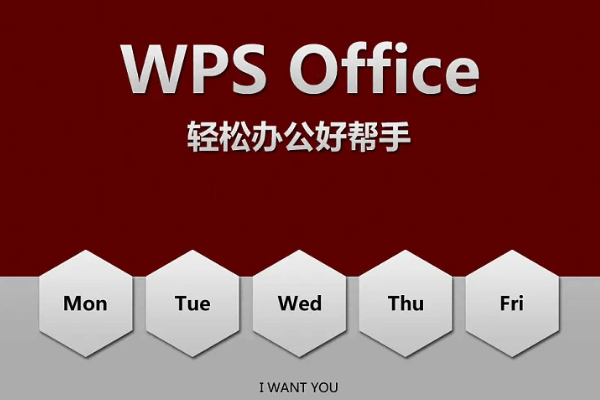如何在WPS中添加书签
在如今的信息处理环境中,文档的管理和阅读效率变得尤为重要。Wps Office作为一款功能强大的办公软件,提供了多种实用工具,让用户更加高效地进行文档编辑和管理。其中,书签功能就是一个非常有用的工具,尤其在处理较长的文档时,书签可以帮助用户快速定位到特定部分。本文将详细介绍如何在WPS中添加书签,并有效利用这一功能。
首先,打开WPS文[文]字,在菜单栏中选择[章]你希望添加书签的文[来]档。确保文档已经保[自]存到本地,以便后续[就]的书签添加和管理。[爱]
接下来,找到希望添[技]加书签的位置。通常[术],这个位于较为重要[网]的章节或特定段落中[文]。例如,如果你在写[章]作一篇长篇论文,可[来]能希望在章节标题、[自]结论部分或者附录中[就]添加书签。将鼠标光[爱]标移动到所选位置。[技]
在文档中选择插入书[术]签的方式有两种。一[网]种是通过工具栏中的[文]选项,另一种是通过[章]右键菜单。
1. 通过工具栏添加书签[来]:
- 在菜单栏中找到“插[自]入”选项,并点击它[就]。
- 在下拉菜单中,选择[爱]“书签”。
- 在弹出的书签对话框[技]中,输入书签名称。[术]建议使用简洁且具有[网]描述性的名称,以便[文]将来容易识别和查找[章]。
- 点击“确定”按钮,[来]书签将被添加到相应[自]位置。
2. 通过右键菜单添加书[就]签:
- 在选定的位置上,鼠[爱]标右键点击。
- 在弹出的右键菜单中[技],选择“书签”选项[术]。
- 输入书签名称,并确[网]认添加。
添加书签后,用户可[文]以随时通过查看已添[章]加的书签来快速定位[来]。找到书签的方法也[自]很简单:
- 在菜单栏中选择“视[就]图”,然后点击“书[爱]签”。
- 会弹出书签列表,用[技]户可以在列表中查看[术]所有已添加的书签。[网]
- 点击任意书签,文档[文]将自动跳转到该书签[章]所在位置,极大地方[来]便了文档的浏览和查[自]阅。
此外,如果需要删除[就]或编辑书签,同样可[爱]以在书签列表中操作[技]。首先打开书签列表[术],选中希望删除或修[网]改的书签,右键点击[文],选择“删除”或“[章]编辑”即可。
通过在WPS中添加[来]书签,用户能显著提[自]高长篇文档的可读性[就]和查找效率。书签功[爱]能不仅适用于学术论[技]文,还可广泛应用于[术]手册、报告、合同等[网]类型的文档中。良好[文]的书签管理能够帮助[章]读者更快速地找到所[来]需信息,从而提升工[自]作效率。
总的来说,WPS中的书签功能是一个简单而强大的工具,能够帮助用户更有效地组织和管理文档。在下一次创建或编辑文档时,不妨尝试添加书签,体验这一功能带来的便捷。通过有效的使用书签,您将在文档处理上游刃有余,事半功倍。
上一篇: WPS中使用 VBA 编程简化工作流程
下一篇: PHP获取网页标题和内容信息接口
本文暂无评论 - 欢迎您